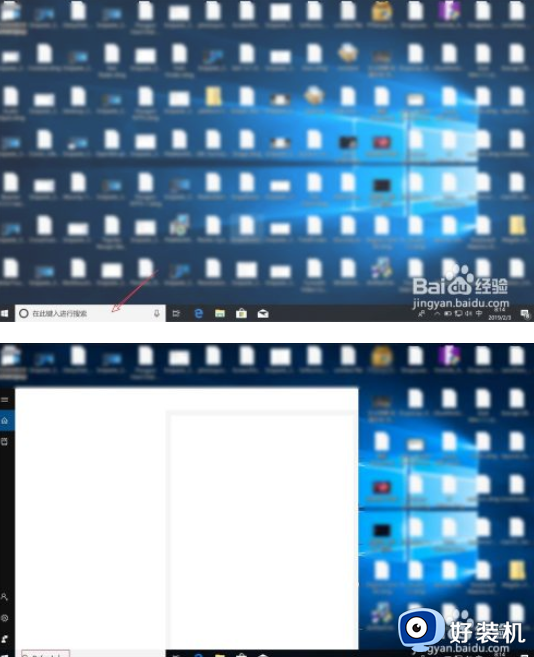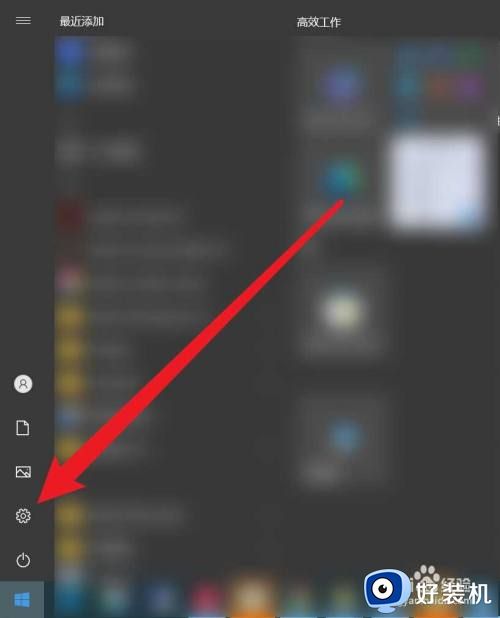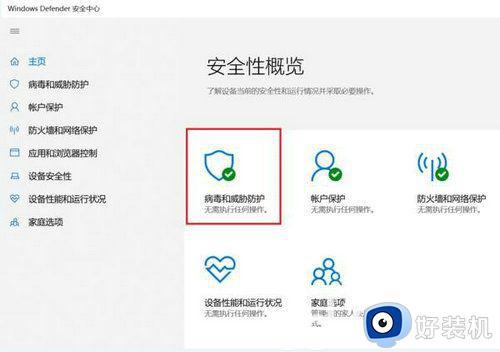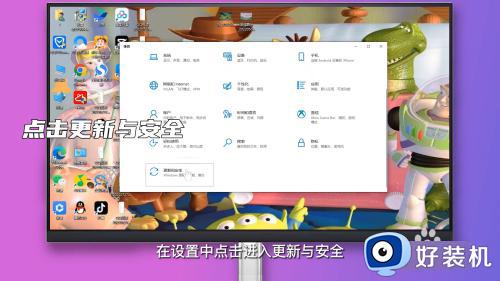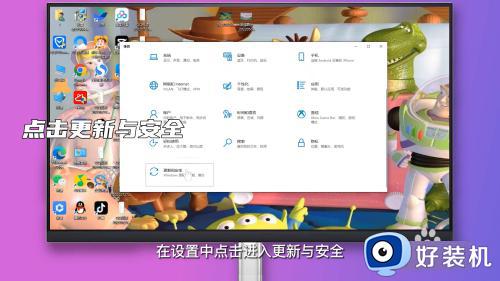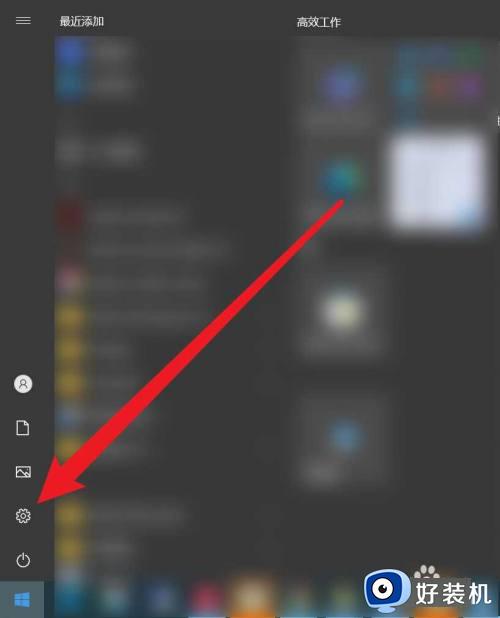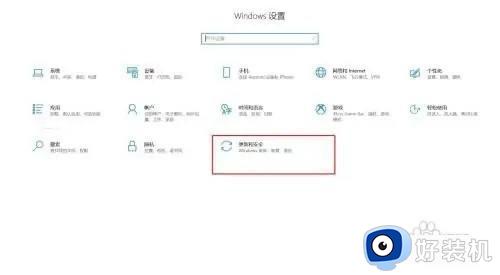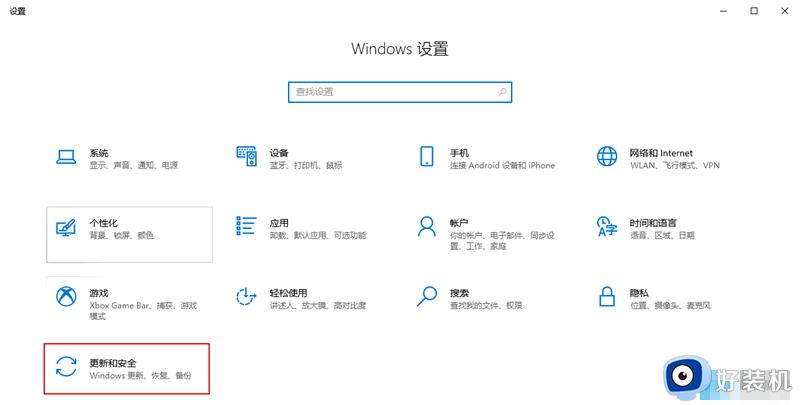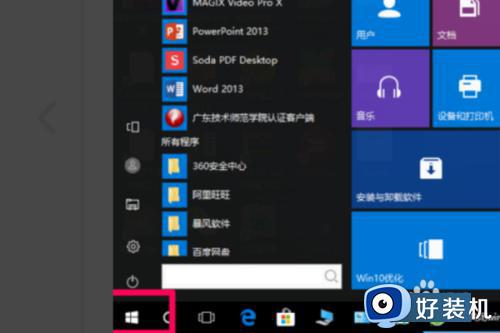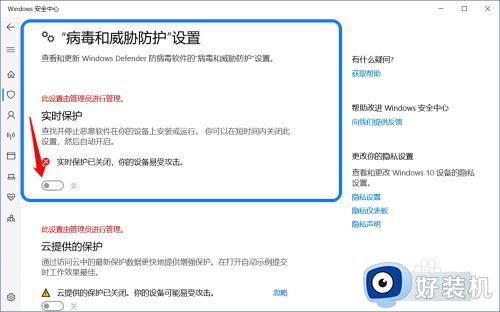彻底关闭win10病毒和威胁防护的步骤 win10如何关闭病毒和威胁防护
病毒和威胁防护是win10系统中的一个杀毒软件,虽然可以保护电脑安全,但是有时候也会拦截一些文件和程序,所以很多人不喜欢就想要将其关闭,只是不知道如何关闭病毒和威胁防护,为了帮助到大家,接下来就给大家详细介绍一下彻底关闭win10病毒和威胁防护的步骤吧。
方法一:通过设置临时关闭Windows Defender
1、打开Windows Defender,点击病毒和威胁防护,然后再点击病毒和威胁防护设置,进入下一步。

2、病毒和威胁防护设置中,将实时保护,云提供的保护,自动提交样本,这三项的开关,关闭即可。
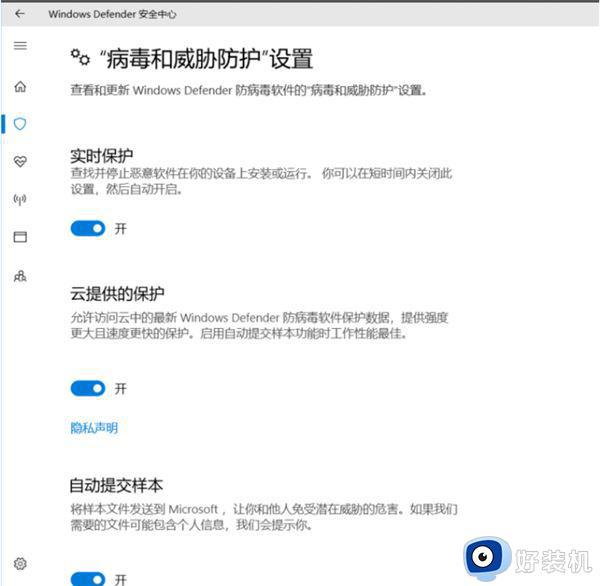
方法二:修改注册表禁用Windows Defender
1、按 Win + R 组合键,打开运行,并输入 regedit 命令,确定或回车,快速打开注册表编辑器。
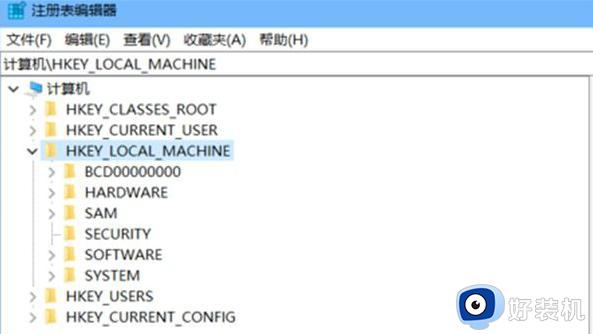
2、注册表编辑器窗口中,依次展开到:
HKEY_LOCAL_MACHINE SOFTWARE Policies Microsoft Windows Defender
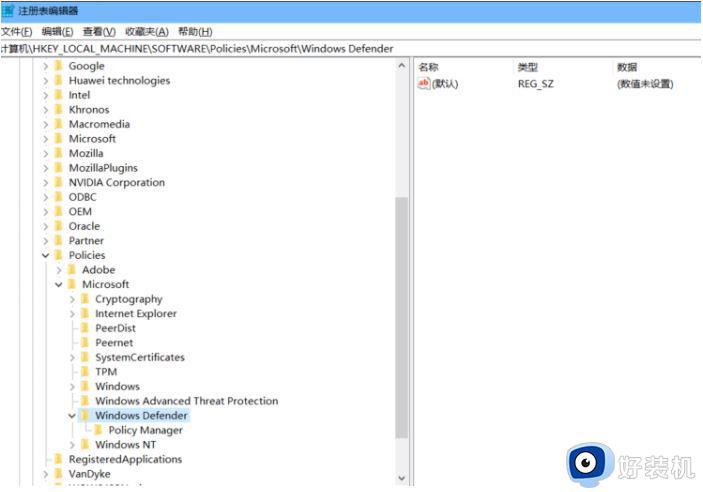
3、然后鼠标右键右侧界面,选择新建,DWORD(32位)值,将其命名为DisableAntiSpyware,数值修改为1,最后点击确定即可。
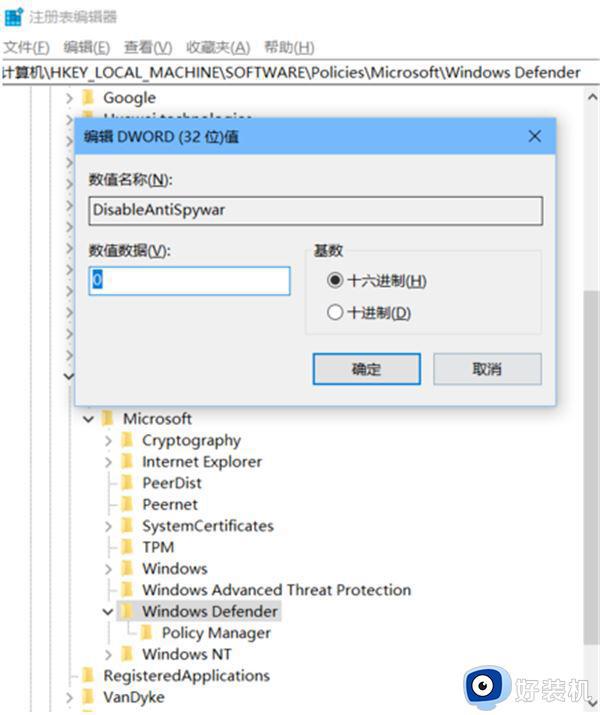
方法三:通过组策略禁用Windows Defender
打开本地组策略编辑器应用程序。
还是按下Win+R键,输入gpedit.msc,打开组策略窗口。
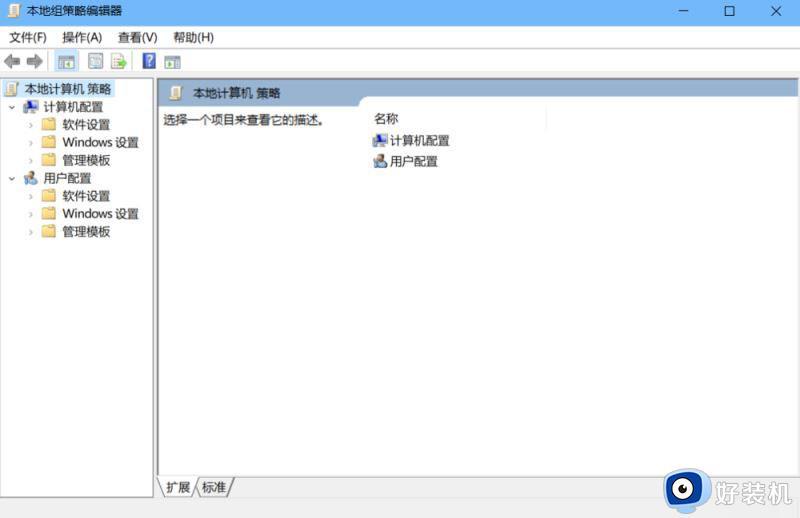
找到Windows Defender选项。
管理模板-Windows组件-Windows defender防病毒程序。
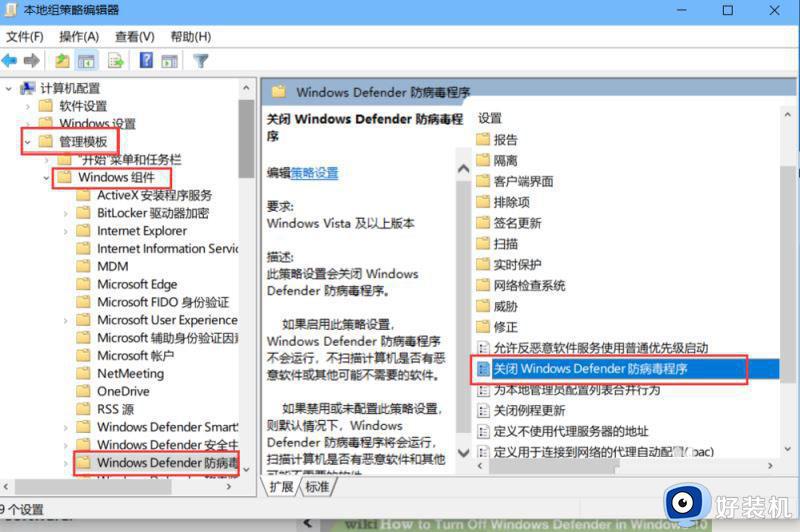
在右侧选择关闭Windows defender防病毒程序,打开 选择 启用,确定。
如果没有立刻关闭,请重启电脑或者刷新策略组。
注意:禁用的运行WD,启用才是关闭。
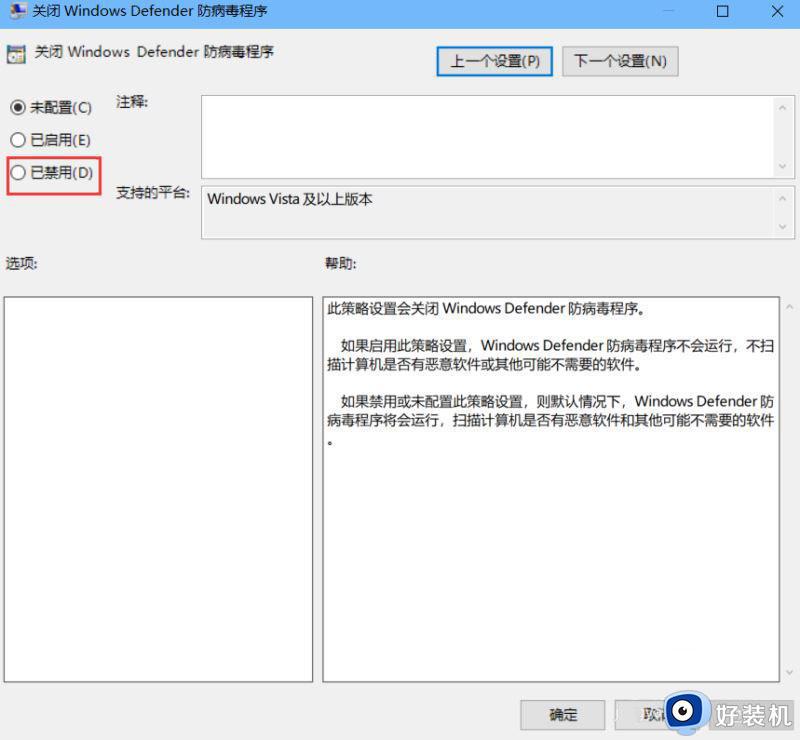
上述给大家介绍的就是win10如何关闭病毒和威胁防护的详细内容,大家有需要的话可以参考上述方法步骤来进行解决,希望帮助到大家。